Acerca de la verificación de dominios para GitHub pages
Cuando se verifica un dominio personalizado para una cuenta personal, solo podrán utilizarse los repositorios que le pertenezcan para publicar un sitio de GitHub Pages en el dominio personalizado verificado o en los subdominios inmediatos de los dominios. De forma similar, cuando se verifica un dominio personalizado para una organización, solo podrán utilizarse los repositorios que le pertenezcan para publicar un sitio de GitHub Pages en el dominio personalizado verificado o en los subdominios inmediatos de los dominios.
El verificar tu dominio impide que otros usuarios de GitHub lo reclamen y lo utilicen para publicar su propio sitio de GitHub Pages. Puede haber robo de dominio cuando borras tu repositorio, cuando bajas de categoría tu plan de facturación o después de cualquier otro cambio que desenlace al dominio personalizado o inhabilite a GitHub Pages mientras el dominio sigue configurado para GitHub Pages y no esté verificado.
Cuando verificas un dominio, cualquier subdominio inmediato también se incluye en dicha verificación. Por ejemplo, si se comprueba el dominio personalizado github.com, docs.github.com, support.github.com y cualquier otro subdominio inmediato también se protegerá de las adquisiciones.
Advertencia: Se recomienda encarecidamente que no uses registros DNS con caracteres comodín, como *.example.com. Estos registros te ponen en riesgo inmediato de adquisición de dominio, incluso si compruebas el dominio. Por ejemplo, si compruebas example.com, esto impide que alguien use a.example.com, pero todavía podrían hacerse cargo de b.a.example.com (que está cubierto por el registro DNS con caracteres comodín). Para obtener más información, vea «Verificar tu dominio personalizado para GitHub Pages».
También se puede verificar un dominio para tu organización, el cual muestre una insignia de "Verificado" en el perfil de la misma. Para más información, consulta "Verificar o aprobar un dominio para tu organización".
Comprobación de un nombre de dominio que ya está en uso
Puede que estés verificando un dominio que posees, que está actualmente en uso por parte de otro usuario u organización, para que esté disponible para tu sitio web de GitHub Pages. En este caso, el dominio se liberará inmediatamente de los sitios web de GitHub Pages que pertenecen a otros usuarios u organizaciones. Si estás intentando comprobar un dominio ya verificado (por otro usuario u organización), el proceso de liberación no se realizará correctamente.
Verificar un dominio para tu sitio de usuario
-
En la esquina superior derecha de cualquier página en GitHub, haga clic en la fotografía de perfil y luego en Configuración.
-
En la sección "Código, planificación y automatización" de la barra lateral, haz clic en Páginas.
-
A la derecha, haga clic en Add a domain (Agregar un dominio).
-
En "¿Qué dominio quieres agregar?", escribe el dominio que desees verificar y haz clic en Agregar dominio.

-
Sigue las instrucciones debajo de "Agregar un registro de TXT de DNS" para crear el registro de TXT con tu servicio de hospedaje de dominio.
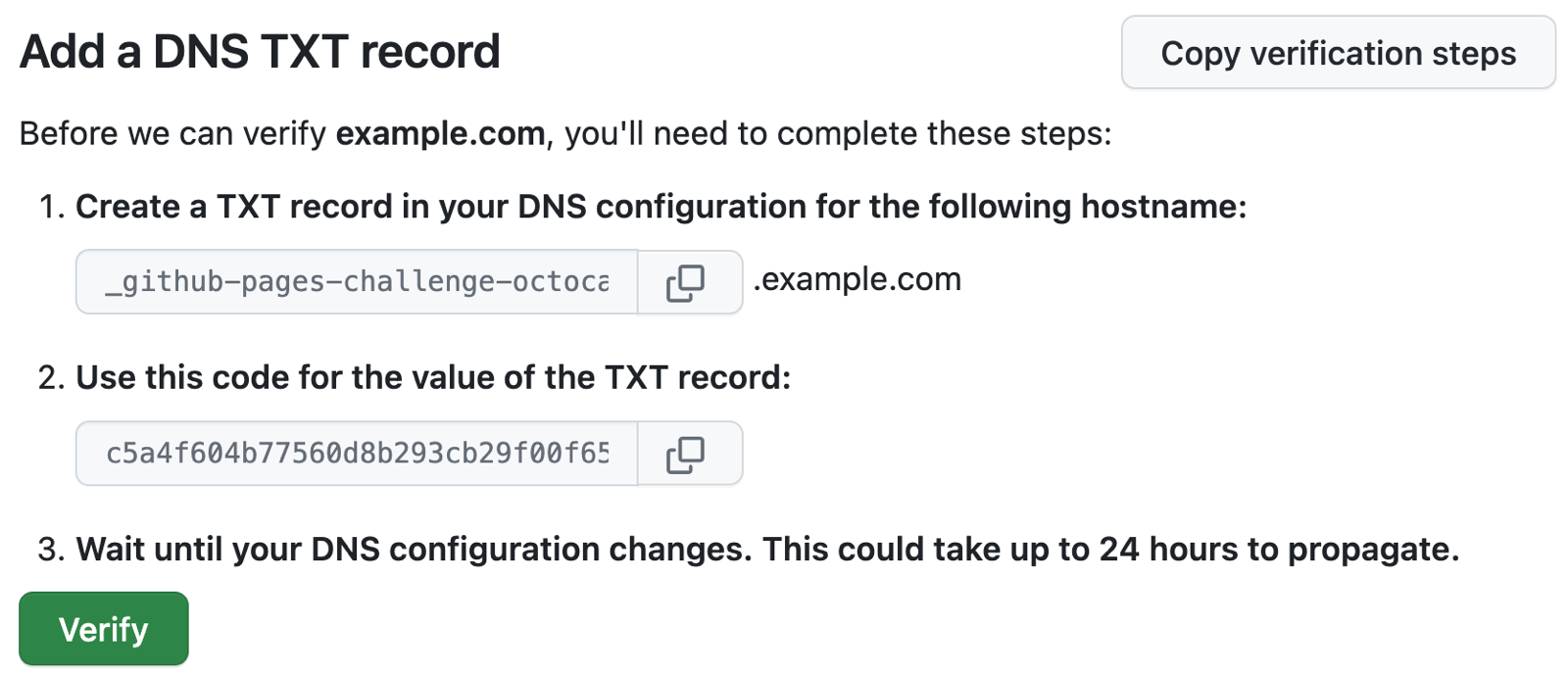
-
Espera a que cambie tu configuración de DNS, esto podría suceder de inmediato o tomar hasta 24 horas. Puede confirmar el cambio a su configuración de DNS mediante la ejecución del comando
digen la línea de comandos. En el comando siguiente, reemplaceUSERNAMEpor el nombre de usuario yexample.compor el dominio que está comprobando. Si se actualizó tu configuración de DNS, deberías ver tu registro de TXT nuevo en la salida.dig _github-pages-challenge-USERNAME.example.com +nostats +nocomments +nocmd TXT -
Después de confirmar que tu configuración de DNS se actualizó, puedes verificar el dominio. Si el cambio no fue inmediato y navegó fuera de la página anterior, vuelva a la configuración de las páginas realizando los siguientes pasos y, a la derecha del dominio, haga clic en y luego en Continue verifying.
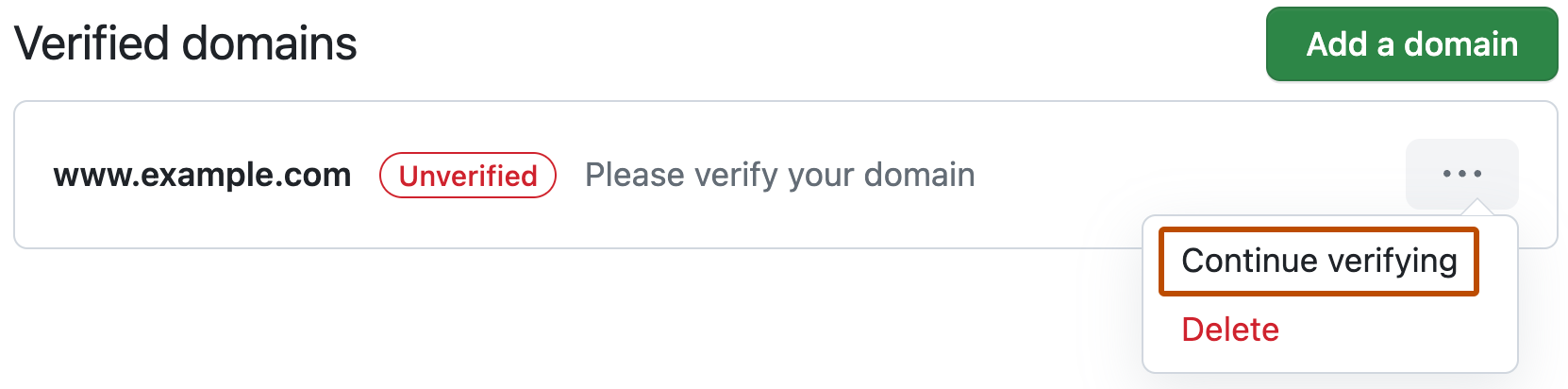
-
Para comprobar el dominio, haga clic en Verify (Comprobar).
-
Para asegurarte de que tu dominio personalizado permanezca verificado, mantén el registro de TXT en la configuración DNS de tu dominio.
Verificar un dominio para tu sitio de organización
Los propietarios de organización pueden verificar los dominios personalizados para su organización.
-
En la esquina superior derecha de GitHub, seleccione la foto del perfil y haga clic en Sus organizaciones.
-
Junto a la organización, haga clic en Settings.
-
En la sección "Código, planificación y automatización" de la barra lateral, haz clic en Páginas.
-
A la derecha, haga clic en Add a domain (Agregar un dominio).
-
En "¿Qué dominio quieres agregar?", escribe el dominio que desees verificar y haz clic en Agregar dominio.

-
Sigue las instrucciones debajo de "Agregar un registro de TXT de DNS" para crear el registro de TXT con tu servicio de hospedaje de dominio.
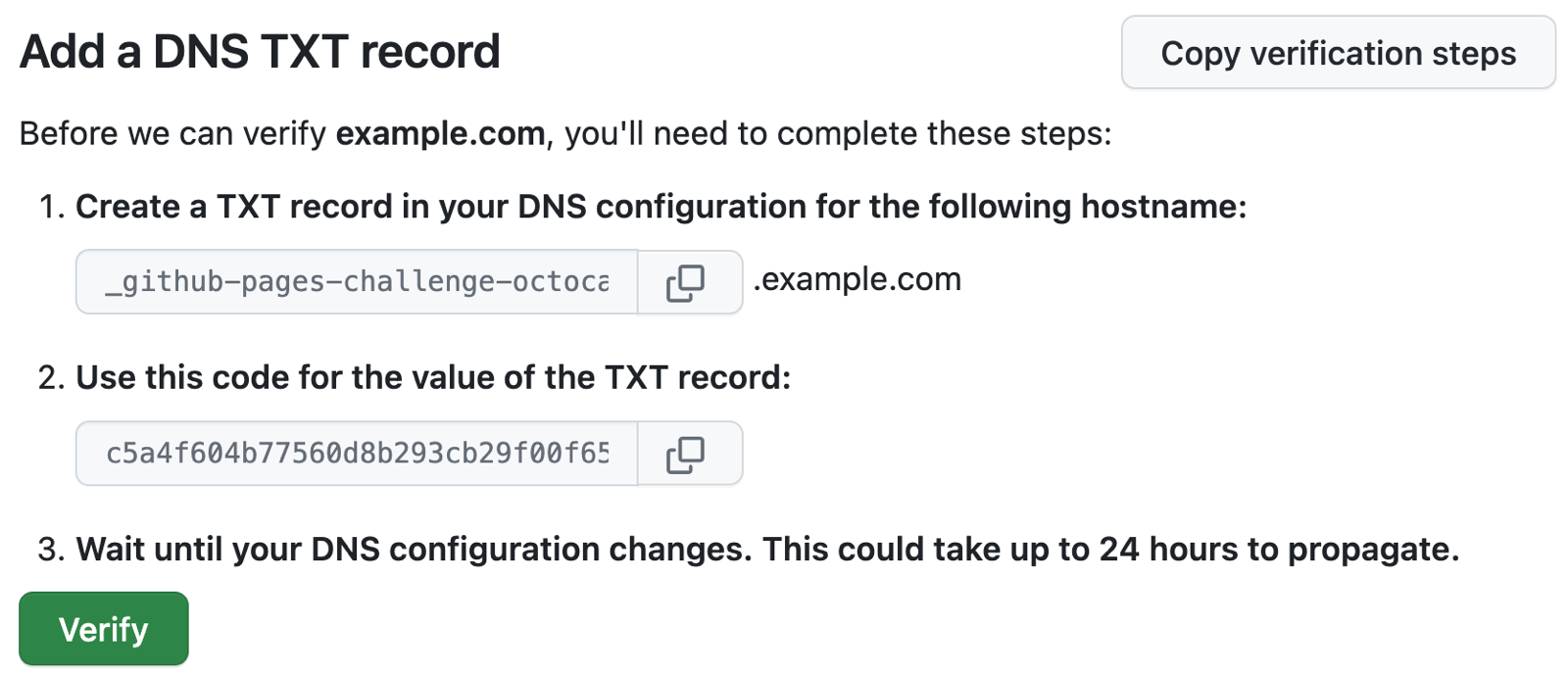
-
Espera a que cambie la configuración de DNS. Esto puede ser inmediato o tardar hasta 24 horas. Puede confirmar el cambio a su configuración de DNS mediante la ejecución del comando
digen la línea de comandos. En el comando siguiente, reemplaceORGANIZATIONpor el nombre de la organización yexample.compor el dominio que está comprobando. Si se actualizó tu configuración de DNS, deberías ver tu registro de TXT nuevo en la salida.dig _github-pages-challenge-ORGANIZATION.example.com +nostats +nocomments +nocmd TXT -
Después de confirmar que tu configuración de DNS se actualizó, puedes verificar el dominio. Si el cambio no fue inmediato y navegó fuera de la página anterior, vuelva a la configuración de las páginas realizando los siguientes pasos y, a la derecha del dominio, haga clic en y luego en Continue verifying.
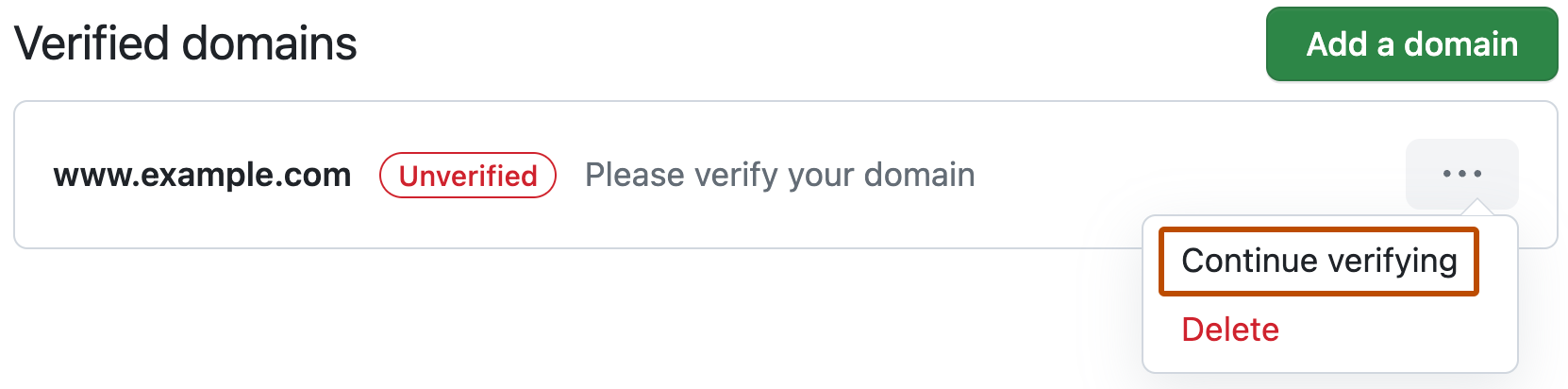
-
Para comprobar el dominio, haga clic en Verify (Comprobar).
-
Para asegurarte de que tu dominio personalizado permanezca verificado, mantén el registro de TXT en la configuración DNS de tu dominio.